Как ускорить процесс поиска в Google
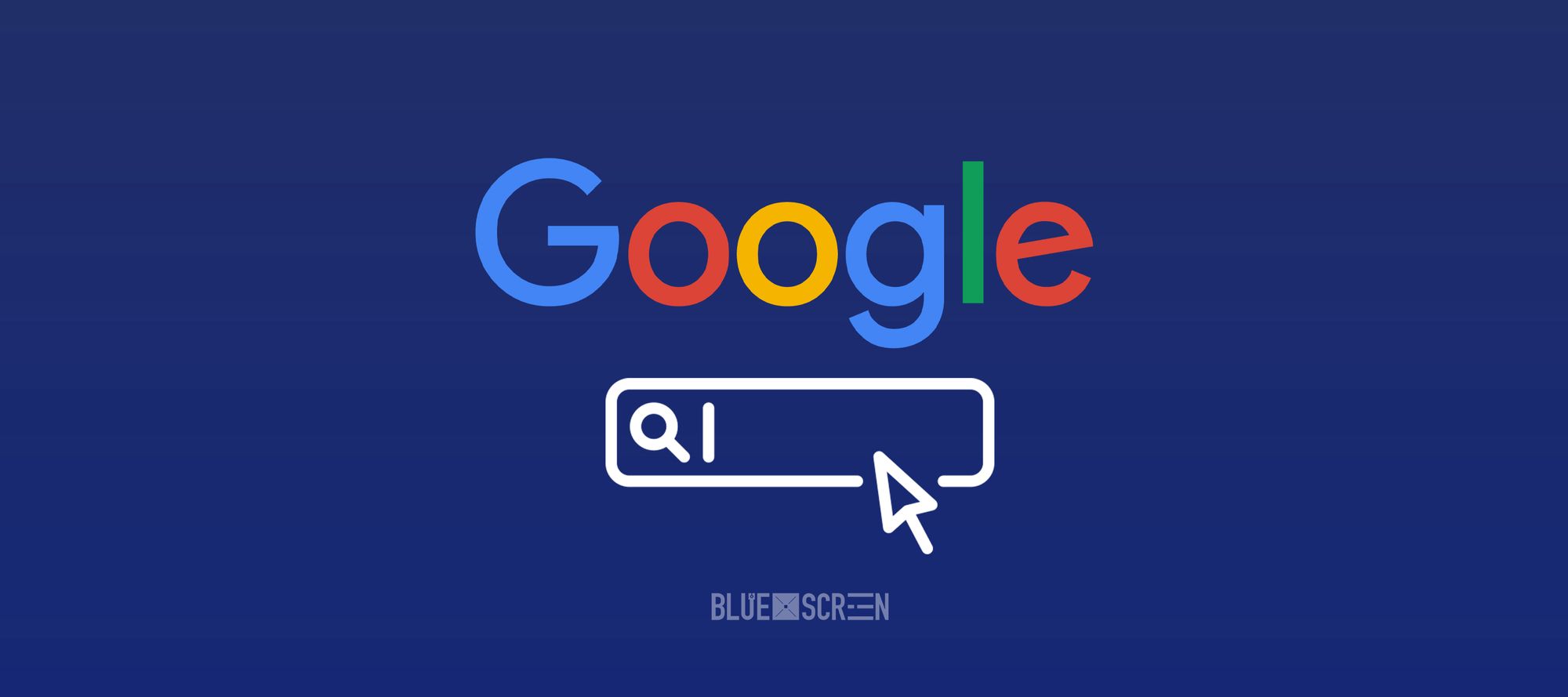
Когда вам нужно что-то найти в Интернете, вы всегда можете обратиться к Google — глагол "google" даже попал в словарь. Но хотя все слышали о популярной поисковой системе, мало кто знает, как извлечь из нее максимальную пользу. За скромным интерфейсом Google вы найдете множество полезных приемов, которые помогут вам сосредоточиться на том, что именно вы хотите найти. Ищете малоизвестный рецепт или редкое фото? Это руководство поможет вам отследить его.
Включайте и исключайте ключевые слова
Когда вы вводите кучу поисковых запросов в Google, он достаточно умен, чтобы понять — более или менее — чего вы хотите. Но поисковая система иногда выдает результаты, которые могут не совсем соответствовать введенным вами словам. Чтобы получить более конкретные результаты, вы можете указать, какие ключевые слова являются наиболее важными: поставьте знак "плюс" перед словами, которые вы хотите заставить Google включить. Также есть простое решение, если нужные вам результаты вытесняются со страницы похожими, но нерелевантными статьями: добавьте знак минус перед ключевыми словами, которые вы не хотите видеть.
Google должен сопоставлять любое слово, которому предшествует плюс, и исключать любое слово, которому предшествует минус. Ключевые слова, у которых нет предшествующего символа, считаются важными, но не обязательными. Например, выполните поиск +Алматы+кофе -Старбакс, чтобы убедиться, что вы видите результаты для кофеен, не принадлежащих Старбакс, в Алматы. Выполнение этого поиска без символов приведет к значительно другому списку результатов.
Когда мы говорим о символах, не забывайте про кавычки. Поместите их вокруг любой конкретной фразы, которую вы хотите найти. Если у вас в голове снова и снова звучал текст песни "go out and buy a brand new pair of shoes", вам нужно поставить кавычки при написании этих слов, чтобы узнать, что это песня Мэгги М'Гилл из группы The Doors. Без кавычек вы получите множество других результатов, в основном об обуви.
Поиск на веб-сайтах
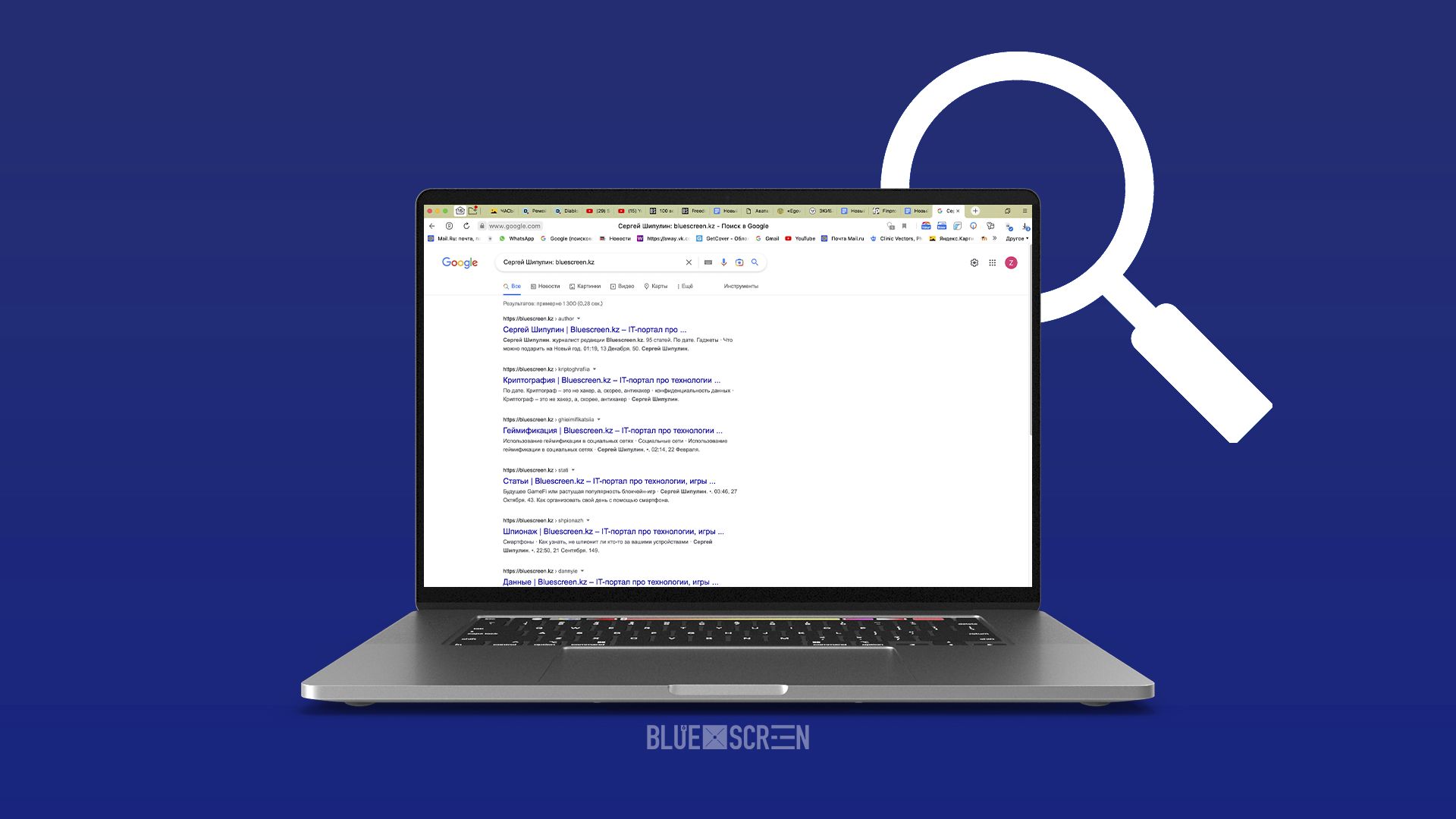
Один из самых полезных приемов Google — поиск по конкретному сайту. Просто добавьте site:url в конец поиска, заменив "url" на веб-сайт, который вам нужен.
Допустим, вы хотите найти, все материалы в Bluescreen, которые написал Сергей Шипулин. Просто перейдите на главную страницу Google и забейте — Сергей Шипулин: bluescreen.kz. В результаты будут включены только страницы с указанного сайта, и Google применит свой обычный алгоритм, поэтому сначала вы увидите наиболее релевантные обращения (в зависимости от таких факторов, как количество ссылок на страницу с других сайтов и их своевременность). Когда вам нужно найти что-то на определенном веб-сайте, этот прием часто работает лучше, чем собственная встроенная функция поиска на этом сайте.
Google также позволяет выполнять поиск в домене верхнего уровня. Допустим, вы пытаетесь найти научно-техническую информацию — вы, вероятно, найдете более релевантные результаты на веб-сайте университета или правительства, чем в случайном блоге. Поэтому добавьте site:.edu в свой поисковый запрос, чтобы ограничить результаты университетскими веб-сайтами. Или, если вы хотите, чтобы поисковик выдал информацию с правительства, добавьте site:.gov .
Ограничьте период времени
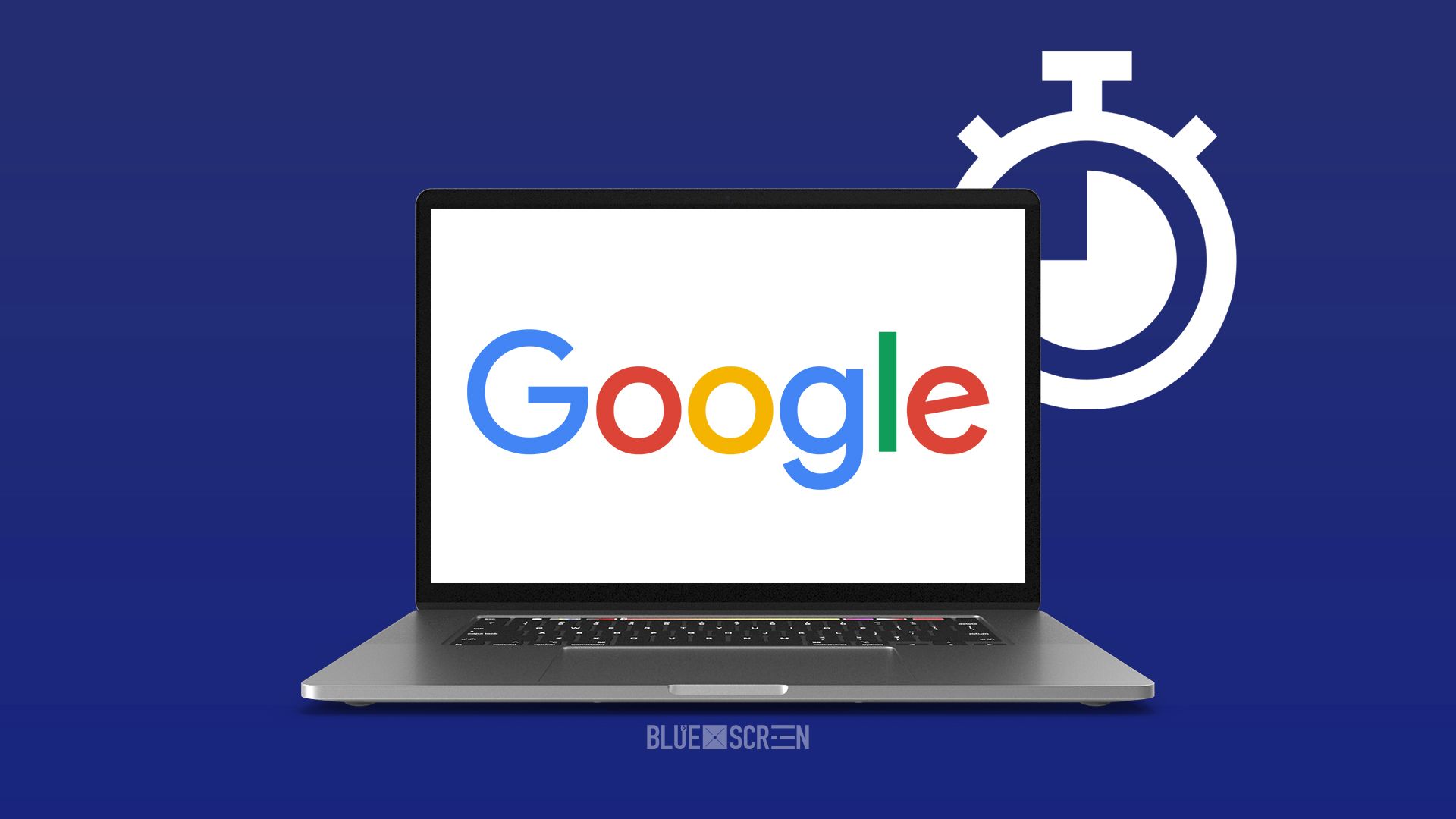
Google уже давно индексирует сеть. К сожалению, способ организации результатов может затруднить поиск нужного сайта или страницы. В этом может помочь поиск в течение определенного периода времени.
Выполнив поиск в основной поисковой системе Google, нажмите "Инструменты", а затем раскрывающееся меню "В любое время", чтобы ограничить результаты последними обращениями. Эта настройка полезна для того, чтобы сосредоточиться на более свежих новостях.
С другой стороны, если вы хотите найти заархивированные новости, которые с тех пор были заменены более актуальными новостями, вы можете указать диапазон дат. Выберите "Пользовательский диапазон" и укажите даты начала и окончания.
Найдите файлы

Результаты поиска Google в основном концентрируются на веб-страницах, но он также индексирует общедоступные файлы. Вы можете найти их, используя команду filetype: в конце вашего обычного запроса.
Таким образом, при поиске типа файла отчета: pdf будут возвращены PDF-файлы со словом "отчет" в заголовке. Попробуйте тип файла отчета: xlsx , чтобы сделать то же самое для электронных таблиц Excel. Это также позволяет вам искать изображения, хотя у Google уже есть удобный инструмент поиска изображений.
Помните, что это будет работать только для общедоступных документов и файлов, загруженных в Интернет. И вы не собираетесь внезапно наткнуться на какие-то секретные правительственные файлы или, по крайней мере, мы надеемся, что нет.
Ускорьте поиск
Мы рассмотрели основы поиска, но если вы действительно хотите получить конкретную информацию, вам следует воспользоваться более специализированными параметрами поиска Google. На любой странице результатов поиска Google откройте панель быстрых настроек с помощью значка шестеренки вверху и выберите "Расширенный поиск". Следующая страница предоставит вам множество дополнительных способов сфокусировать поиск, от просмотра определенного региона до поиска изображений.
Дополнительные регионы и языки могут быть полезны. По умолчанию Google отдает приоритет обращениям из страны или континента, в котором вы сейчас находитесь, поэтому вы можете использовать эти настройки, чтобы получить лучшие результаты для остального мира.
Также стоит посетить страницу расширенного поиска, если вы забыли одну из уловок, о которых мы упоминали выше, например, поиск на определенном сайте или исключение ключевых слов или выполнение обоих действий одновременно. После того, как вы ввели все параметры, нажмите "Расширенный поиск", чтобы найти то, что вы искали.

